Windwos 7远程桌面多用户连接设置
Windows7作为桌面操作系统,和以前的XP一样默认情况下只能通过一个用户进行远程连接,既然都用到了远程连接,1个用户我觉得肯定是不够的,微软也没有在高版本中改进这个东西,下面来看看Windows7怎么设置远程桌面。
通过我的电脑中的属性中的标签[远程]项我们能方便的设置可以通过远程连接本机的用户,Windows7和XP还有一点的区别是需要开启防火墙:net start sharedaccess。
然后需要通过:
[本地组策略编辑器-gpedit.msc]->[计算机配置]->[管理模板]->[Windows组件]->[远程桌面服务]-[远程桌面会话主机]->[连接]->[限制连接数量]
启用限制,设置允许的RD最大连接数量为想要的数字,无限制为999999。
这样设置以后,系统是没问题,但是远程连接还是登陆不上,提示超过最大数,这时我们需要一个软件来帮我们解除系统的限制,直接双击安装就搞定了。
附件:Win7RDP
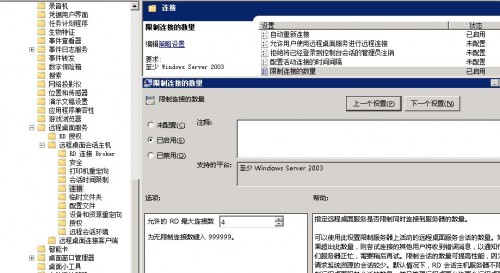
hi,
may i know why my win7 ultimate 64bit not working, if i login same username and the server same username will kick out.
may i know have any solutions?
thank you.
what you did for remote local configuration ?